UC浏览器怎样设置省流阅读模式_UC浏览器启用极速模式步骤一览
 发布于2024-12-24 阅读(0)
发布于2024-12-24 阅读(0)
扫一扫,手机访问
1、首先,打开手机UC浏览器。
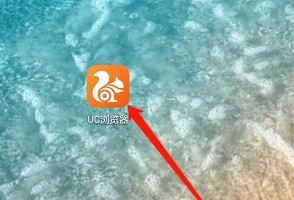
2、在打开页面中,点击右下角【我的】。
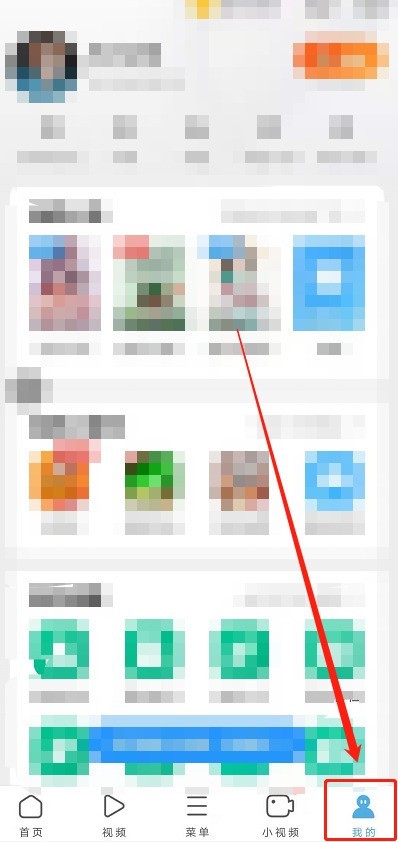
3、在右上角,点击【设置】选项。
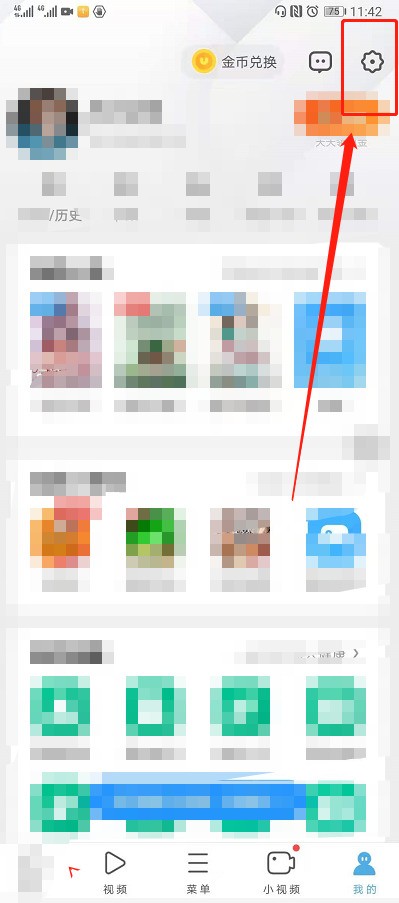
4、接着,点击【极速/省流】。
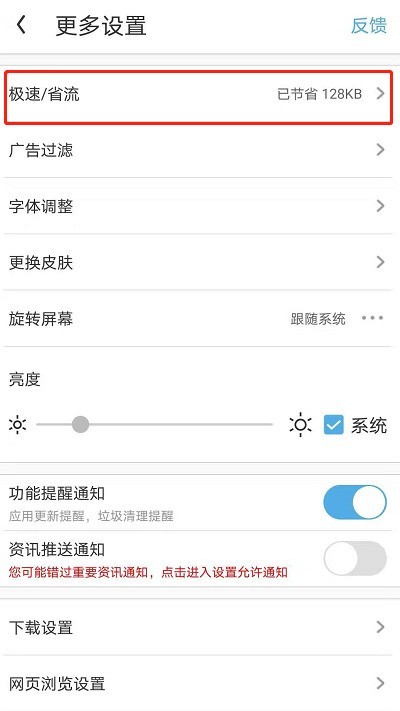
5、最后,点击【极速模式】按钮即可。
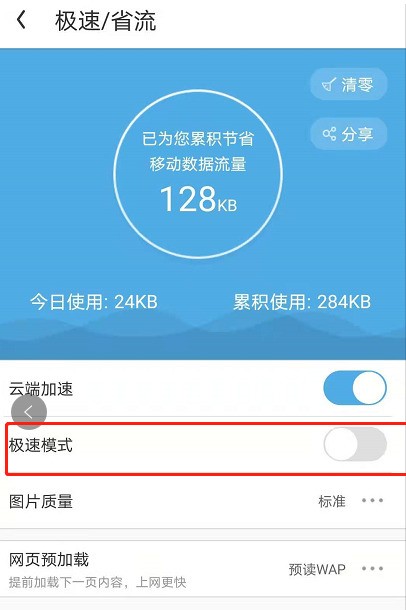
如图所示,蓝色即为开启成功
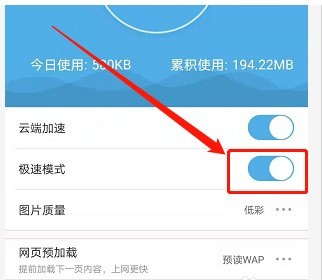
本文转载于:https://xiazai.zol.com.cn/jiqiao/111192.html 如有侵犯,请联系admin@zhengruan.com删除
产品推荐
-

售后无忧
立即购买>- DAEMON Tools Lite 10【序列号终身授权 + 中文版 + Win】
-
¥150.00
office旗舰店
-

售后无忧
立即购买>- DAEMON Tools Ultra 5【序列号终身授权 + 中文版 + Win】
-
¥198.00
office旗舰店
-

售后无忧
立即购买>- DAEMON Tools Pro 8【序列号终身授权 + 中文版 + Win】
-
¥189.00
office旗舰店
-

售后无忧
立即购买>- CorelDRAW X8 简体中文【标准版 + Win】
-
¥1788.00
office旗舰店
-
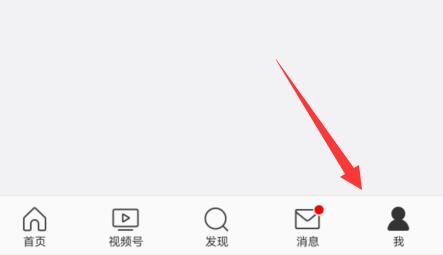 正版软件
正版软件
- 微博信用积分怎么查看_微博信用积分查看教程
- 1、首先打开微博,点击右下角【我】(如图所示)。2、接着点击顶部的【个人头像】(如图所示)。3、然后点击头像右下角的【小箭头】(如图所示)。4、随后点击其中的【查看和编辑基本资料】(如图所示)。5、进入后,在资料界面就能看到【信用积分】了(如图所示)。
- 6分钟前 微博 信用积分 0
-
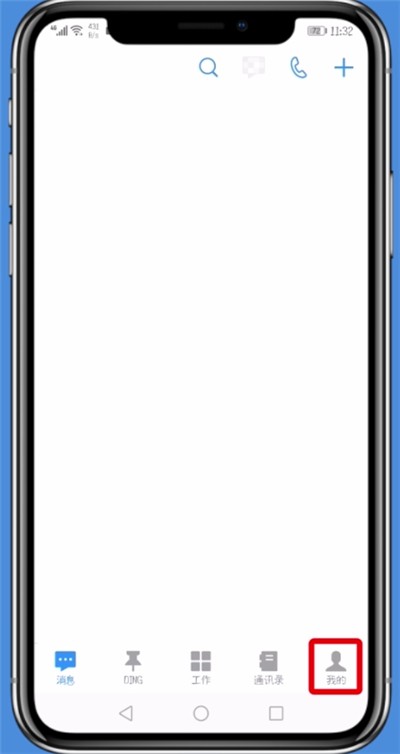 正版软件
正版软件
- 钉钉中设置回车键发消息的相关图文教程
- 1、打开钉钉,点击【我的】。2、上滑屏幕,点击【设置】。3、点击【通用】。4、启用【回车键发消息】按钮即可。
- 16分钟前 0
-
 正版软件
正版软件
- 原神怎么换绑手机号?-原神换绑手机号的方法?
- 原神是一款经典好玩的大型角色扮演类游戏,在游戏里你可以踏遍七国,邂逅性格各异、能力独特的同伴,与他们一同对抗强敌。那么原神怎么换绑手机号?原神换绑手机号的方法?下面就让小编给大家解答下吧!原神怎么换绑手机号?1、打开原神游戏,点击左上角的“派蒙图标”进入。2、点击左侧的“设置图标”进入。3、点击左侧的“账户”进入。4、点击“用户中心”进入。5、点击“账号安全”进入。6、点击“绑定手机”后的“修改”进入。7、点击“获取验证码”,输入收到的“验证码”,并点击“下一步”进入。8、输入“要换绑的新手机号码和验证码
- 31分钟前 原神 换绑手机号 0
-
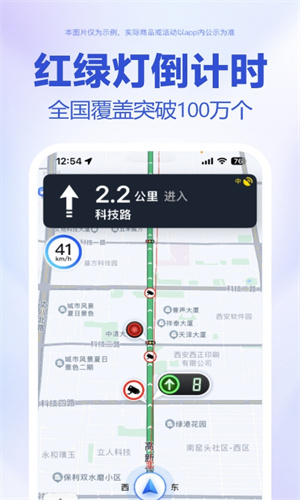 正版软件
正版软件
- 百度地图如何自定义路线 百度地图自定义路线的方法
- 你们知道在使用百度地图的时候是怎么来自定义路线的吗?百度地图手机免费版本很多用户们对此可能还不是很了解对不对,现在地图已经覆盖了全球范围里面的许多个国家还有地区等等,可以为你们带来好几条路线等等,而且你们可以自定义路线都是完全可以的,不过这个需要好好的操作一番才可以,所以今天小编就给你们带来一些详细的讲解,不要错过了。 百度地图自定义路线的方法: 1、打开百度地图,输入出发点和目的地 2、点选目的地的时候只能选图上有的地标点,但是后期可以移动 3、选好目的地按回车以后,规划的路线就生成了 4
- 46分钟前 0
-
 正版软件
正版软件
- 《铁路12306》积分如何兑换火车票
- 在火车票紧俏的时节,许多人都会寻找到一些特别的方法来购买火车票,其中一种就是通过铁路12306积分兑换。但是,你知道如何兑换吗?在这篇文章中,我们将会为你详细介绍铁路12306积分如何兑换火车票,让你轻松购买到心仪的车票。铁路12306积分如何兑换火车票1、首先打开铁路12306APP,主页面输入目的地开始查看车票;2、然后在选择车次的页面,点击如下图箭头所示的【兑】;3、然后选择乘车人和积分受让人;4、最后提交订单支付即可完成。
- 1小时前 08:45 铁路12306 0
最新发布
-
 1
1
-
 2
2
-
 3
3
-
 4
4
-
 5
5
-
 6
6
- 微软预告:移动端Edge获得单点登录等诸多功能
- 1823天前
-
 7
7
-
 8
8
- Win10Sets多标签功能下线了 微软回应正在优化
- 1832天前
-
 9
9
- Windows10五月更新存储空间条件变更了
- 1855天前
相关推荐
热门关注
-

- Xshell 6 简体中文
- ¥899.00-¥1149.00
-

- DaVinci Resolve Studio 16 简体中文
- ¥2550.00-¥2550.00
-

- Camtasia 2019 简体中文
- ¥689.00-¥689.00
-

- Luminar 3 简体中文
- ¥288.00-¥288.00
-

- Apowersoft 录屏王 简体中文
- ¥129.00-¥339.00